Tudo Sobre Bancárias On-line e Pagamento de contas com o Quicken
- Tudo Sobre Bancárias On-line e Pagamento de contas withQuicken
- sobre o pagamento de Contas Online
- acerca do acesso à conta online
- configurar um acesso de Conta Online
- a criação de Pagamento de contas Online
- descarregue as transacções Online
- revendo uma atualização de passo
- agendar actualizações ‘Online’
- Transferência de Dinheiro Entre AccountsOnline
- usando a senha Vault
- Como Criar um Orçamento
- Os Orçamentos Janela no Quicken
- a Criação de um sistema Automático de Orçamento
- Avançadas Configurações de Orçamento
- Orçamentação por Categoria
- Orçamentação Diferentes Montantes Mensais
- Outras Útil Orçamento de Ferramentas e Comandos
Tudo Sobre Bancárias On-line e Pagamento de contas withQuicken
Quicken é muito mais do que apenas um programa de software thatstores e organiza os seus dados financeiros. Você também pode usar o Quicken para se conectar à sua conta bancária através da internet, em seguida, usar essa conta bancária (através da Quicken) para pagar suas contas. Isso é possível através de Pagamento de Contas Online e acesso a Conta Online. Estas características tornam a gestão da sua conta bancária mais fácil do que nunca.
sobre o pagamento de Contas Online
O Pagamento de Contas Online permite-lhe dizer ao seu banco para pagar as suas contas por si. Em vez de pagar essas contas à moda antiga, passando um cheque, você dá ao banco que a informação eo banco paga a conta para você (usando o seu dinheiro, é claro). Você também pode dizer o make para pagar contagens recursivas para você, como a sua hipoteca.
acerca do acesso à conta online
o acesso à conta Online fornece informação sobre transacções por parte da nossa conta bancária. Você também pode transferir de uma conta para outra. No início deste curso, aprendemos a observar as transferências no Lister. Isto é diferente. Isto é realmente transferir o dinheiro de uma conta para outra. No entanto, o seu banco deve apoiar o acesso de conta on-line da Quicken para que você possa levantá-lo. Verifique com o seu banco para encontrar outro que o seu.
nota: tanto o acesso OnlineAccount como os Serviços de Pagamento de facturas on-line são serviços premium, o que significa que o seu banco provavelmente lhe cobrará uma taxa mensal. Mais uma vez, verifique com o seu banco antes de começar.
configurar um acesso de Conta Online
uma vez que você determinar que o seu banco oferece acesso de Conta Online através do Quicken, configurá-lo dentro do programa Quicken é fácil.
em primeiro lugar, certifique-se de que criou a sua conta bancária inQuicken. Você pode olhar para a barra de contas, e encontrar a conta.
a seguir, carregue na conta na barra da conta para abrir o Lister.
carregue na seta ao lado do ícone da engrenagem (aspictured abaixo) e seleccione a opção Configurar Online no menu.
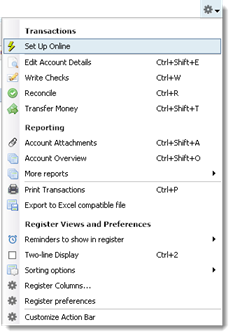
a seguir, ser-lhe-á pedido para escolher o nome da sua instituição financeira.
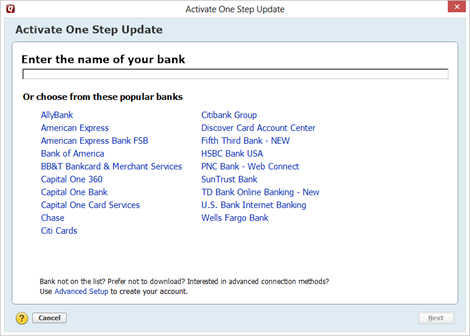
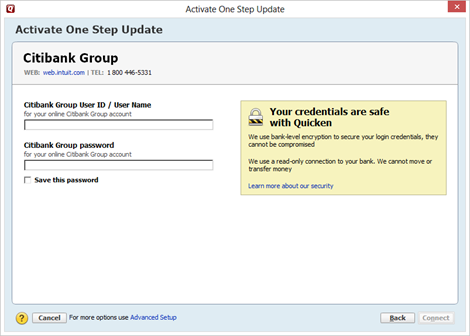
faça Login na sua conta online e, em seguida, clique em Ligar.
pode ter de responder a mais perguntas ou provar a sua identidade à Quicken ou ao banco, como um cheque cancelado ou a sua assinatura. Você deve responder a estes pedidos se quiser usar o acesso à conta Online ou O Pagamento Da Conta Online.
a criação de Pagamento de contas Online
Para começar com o Pagamento de contas Online, vá para Ferramentas>Quicken Bill Pay>Saiba AboutQuicken Pagamento de contas.
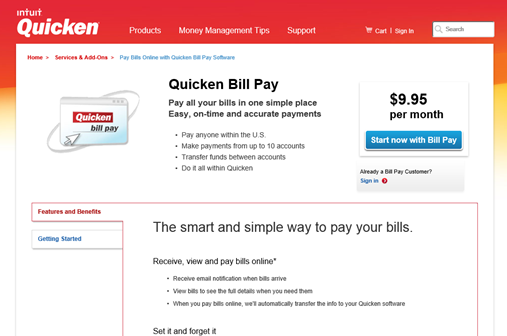
Clique no botão azul começar agora com o pagamento da conta para se inscrever através de Quicken. No entanto, o formulário que você vai preencher é forQuicken. Você ainda terá que trabalhar com o seu banco para conseguir esta configuração do lado deles também.
uma Vez que você está matriculado e ter coisas configurado com o seu banco,você pode ir para Ferramentas>Quicken BillPay>Configurar Quicken Pagamento.
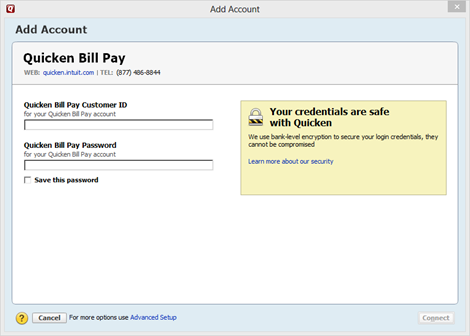
uma Vez configurado, você pode ir para Ferramentas>On Payeelist para introduzir as pessoas que você vai estar prestando esse serviço. Isto vai poupar-te tempo mais tarde. (Se você esperar, você terá que preencher informações para cada beneficiário como você paga a conta).
pague as suas contas em Quicken, escrevendo cheques como já tínhamos aprendido a fazer. Siga os mesmos passos.A única diferença é que você vai querer ter certeza de que você verifique a caixa de “pagamento OnlinePayment”. Este está localizado no canto inferior direito do formulário de cheque. No entanto, só aparece se tiver configuração bancária online para a conta.
uma vez que você gravar o pagamento em Quicken, você vai enviá-lo toyour bank, indo para Ferramentas>uma atualização passo.
descarregue as transacções Online
quando vai às ferramentas> uma actualização passo a passo, a Quicken envia as suas cartas ao seu banco para que este pague. Além disso, quando você vai para o Tools>uma atualização de passo, o seu banco envia uma lista de suas transações para o seu computador (e seu programa Quicken).
quando isso acontece, a Quicken corresponde às transacções do nosso banco com as transacções que listou no seu registo. Se as transações coincidirem, você é bom togo. No entanto, se houver uma transacção do seu banco que não corresponda a uma transacção no seu registo, a Quicken irástore essa transacção sob a página transacções transferidas na janela do registo de contas. Para adicionar estas acções ao seu registo, carregue na transacção e carregue depois no botão Adicionar ao registo.
revendo uma atualização de passo
já falamos sobre uma atualização de passo nesta lição,mas queremos mencioná-la novamente porque é uma característica tão importante quando você usa o acesso de conta Online e pagamento de Conta Online. Usando uma atualização de um passo permite que você atualize suas contas ativadas online usando apenas um passo. Isto inclui todas as transacções e saldos. Esta informação está disponível em Quicken e pode utilizá-la para comparar os registos da sua instituição financeira com os seus.
usando uma actualização passo a passo, pode:
- actualizar as transacções e os saldos das contas activadas online em Quicken. Isto inclui contas bancárias, cartões de crédito, investimentos e 401(k).
- enviar pagamentos pendentes e recorrentes. Ele também permite que você cancele pagamentos e atualize instruções de Estado de pagamento.as declarações mensais são facilmente conciliáveis.
- envie transferências online pendentes entre contas que estão na mesma instituição financeira.
to use One Step Update, go tools> One Step Update.
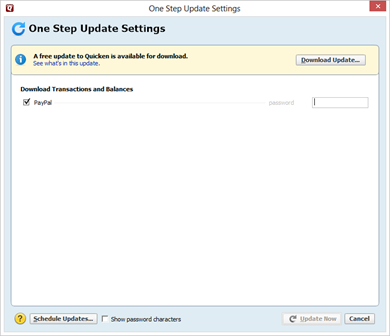
pode ter de introduzir a sua senha neste momento, ou senhas evenindividuais para diferentes instituições.
seleccione as contas que deseja incluir na actualização e carregue em Actualizar agora.
A atualização pode demorar um pouco, então você pode continuar a trabalhar inQuicken enquanto você espera.
agendar actualizações ‘Online’
para facilitar as coisas em si, pode agendar o seu updatesso que acontece automaticamente. Você pode programar atualizações para obter cotações de ações, atualizar seu portfólio Quicken, e rastrear suas contas ativadas online com instituições financeiras.
to schedule online updates, go tools> Schedule Updates.
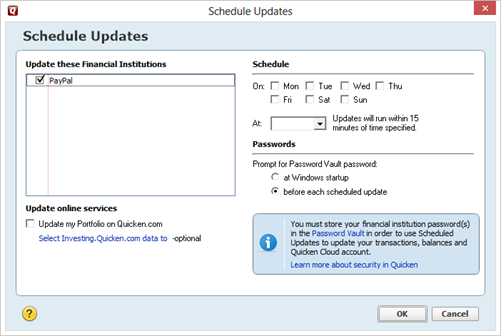
Na caixa de diálogo foto acima:
quando tiver tudo definido, carregue em OK.
verá esta mensagem que lhe permite saber que programou com sucesso as suas actualizações.
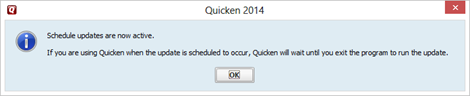
Clique em OK.
Transferência de Dinheiro Entre AccountsOnline
Você apenas não vai acreditar como é fácil transferir dinheiro fromone online conta para outra usando o Quicken! Siga os mesmos passos que usávamos para registrar transferências. No entanto, desta vez, ativar a lista de Numerodropdown e selecionar Transferência Online.
usando a senha Vault
a senha Vault é uma característica da Quicken que lhe permite guardar com segurança as suas senhas para diferentes instituições financeiras. Ele usa criptografia padrão da indústria para que suas senhas sejam mantidas seguras e nunca reveladas aos hackers.
para configurar o seu Cofre de senhas, vá para Ferramentas>Cofre de senhas>configure o Cofre de novas senhas.
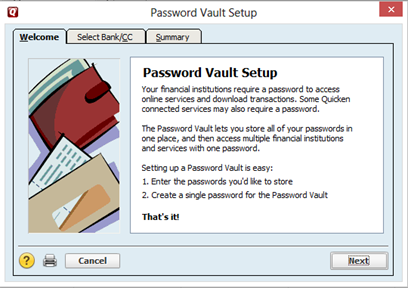
Clique em Avançar.
selecione a conta cuja senha você deseja armazenar, em seguida, clickNext.
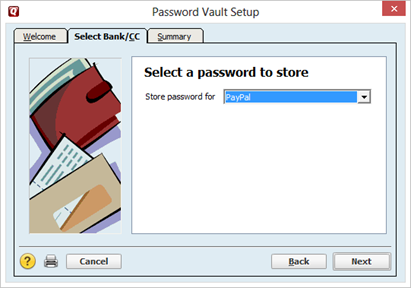
Digite a senha para essa conta, em seguida, insira-a novamente para confirmá-la. Carregue Em Seguinte.
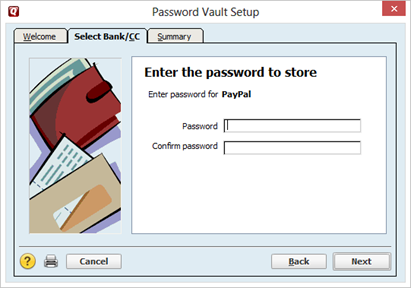
Next, create a password for your password vault (as shownbellow), then click Next.
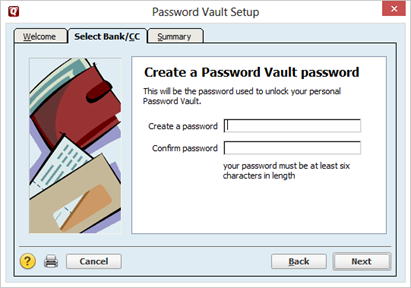
a sua senha para essa conta está agora guardada no cofre,como mostrado abaixo.
clique no botão Terminar.
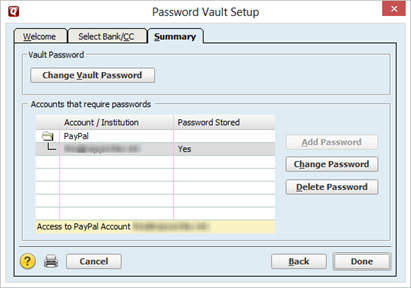
Como Criar um Orçamento
Ele vai sem dizer que você não está levando um curso no Quicken para aprender como criar um orçamento. Em vez disso, você provavelmente está mais interessado em como inserir seu orçamento em Quicken. Mesmo com isso dito, queremos incluir algumas dicas sobre a criação de seu orçamento para ajudá-lo a começar a colocar o seu no lugar usando Quicken.
1. O primeiro passo na criação de um orçamento é lembrar que um orçamento afeta todos em sua casa, não apenas você. Isto significa que todos os que gastam o dinheiro dos agregados familiares devem estar de acordo com o orçamento dos agregados familiares. O orçamento deve reflectir as prioridades e os sentimentos de si e do seu parceiro. Você não quer limitar o orçamento de roupas do seu parceiro e não tocar no seu orçamento de golfe, etc. Vai ser um dar e receber, e ambos têm de estar dispostos a dar e receber. Discutam o orçamento antes de criarem oficialmente um.
2. Não gastes cada cêntimo que ganhares. As despesas inesperadas vão aparecer, e você quer ter o dinheiro para isso.
3. Compare o seu rendimento e gastos reais com o seu rendimento e gastos orçamentados. Em outras palavras, às vezes o que parece razoável no papel não é realmente razoável. Veja os extractos bancários, recibos de cartão de crédito, etc. Não descubras o que devias estar a gastar. Descobre o que estás a gastar. A última coisa que queres fazer é mudar-te com o teu orçamento.
4. Prepare-se para ajustar o seu orçamento. Se o orçamento que você cria não está funcionando, esteja preparado para ajustá-lo.
Os Orçamentos Janela no Quicken
Para trabalhar com e/ou criar um orçamento no Quicken, clique na guia de Planejamento. Na barra de acção (a área directamente abaixo das páginas Quicken), carregue em orçamentos.
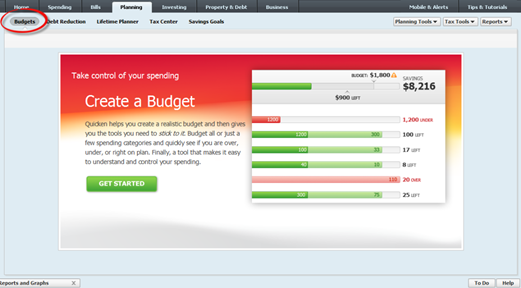
Para criar um orçamento no Quicken, clique em verde botão introdução nos Orçamentos janela (como mostrado acima).
Você irá, em seguida, vir a Criar um Novo Orçamento caixa de diálogo:
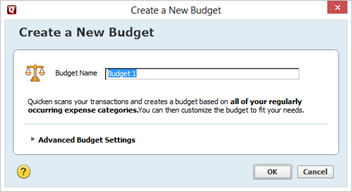
a Criação de um sistema Automático de Orçamento
Quicken é um programa incrível. É tão incrível que ele vai quase criar um orçamento para você, digitalizando através de todas as suas despesas. No entanto, você deve ter dados financeiros inseridos em Quicken para este trabalho.
Na caixa de diálogo acima, digite um nome para o seu orçamento, em seguida, clique em OK para deixar o Quicken iniciar para ajudar a criar um orçamento.
irá então ver este gráfico aberto na janela de orçamentos:
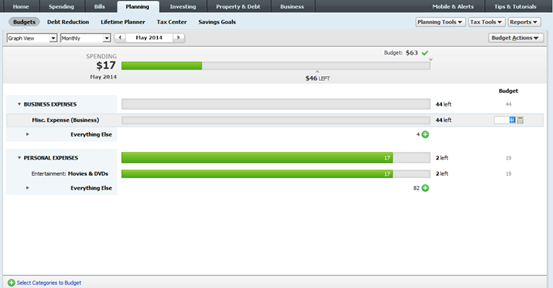
Nos Orçamentos janela (como mostrado acima), você vai ver os montantes orçamentados para as cinco categorias onde você gasta a maior parte do dinheiro.
se quiser alterar um montante orçamentado, carregue no valor do orçamento para o alterar.
temos circulado o valor que deseja alterar na imagem abaixo.
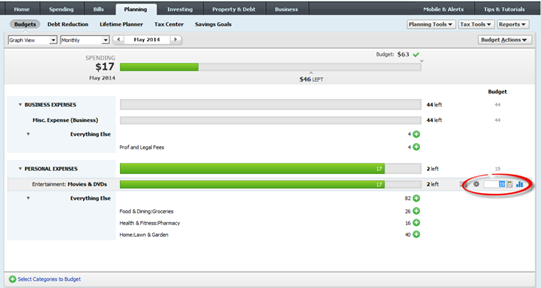
além disso, quando você vai para alterar um valor, você verá pequenos botões aparecem. Você pode usar botões para fazer coisas com a quantia orçamentada, como:
–Rollover quantidades não utilizadas. Os montantes não utilizados do seu orçamento podem ser rolados sobre-ou não-para o próximo período de orçamentação. O botão de rolagem se parece com duas setas entrelaçadas: ![]() . Quando você clicar sobre ele, você verá um menu a partir do qual você pode selecionar uma opção:
. Quando você clicar sobre ele, você verá um menu a partir do qual você pode selecionar uma opção:
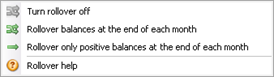
–Aplicar Quantidades. O botão Aplicar quantidades parece-se com uma arte: ![]() . Se você clicar sobre ele, você verá a Aplicar Quantidades menu:
. Se você clicar sobre ele, você verá a Aplicar Quantidades menu:
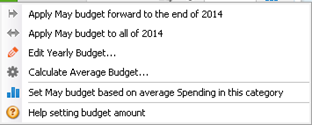
–História e Transações. O botão História e transações se assemelha a este: ![]() . Quando carregar no botão, irá ver uma caixa com duas páginas: histórico e transacções. Ao olhar para a página de História, você verá seus gastos mensais para a categoria ao longo do ano passado. Sob a página transacções, verá as transacções que compõem o total que vê no histórico.
. Quando carregar no botão, irá ver uma caixa com duas páginas: histórico e transacções. Ao olhar para a página de História, você verá seus gastos mensais para a categoria ao longo do ano passado. Sob a página transacções, verá as transacções que compõem o total que vê no histórico.
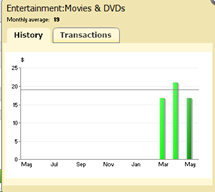
–Calculadora. O botão da calculadora é parecido com este: ![]() . Clique sobre ele para exibir uma calculadora que você pode usar como você trabalha com o seu orçamento.
. Clique sobre ele para exibir uma calculadora que você pode usar como você trabalha com o seu orçamento.
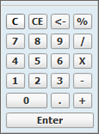
Avançadas Configurações de Orçamento
Rendas, passa, normalmente, por ano-calendário. No entanto, se você quiser que o seu orçamento para ir por um ano não-calendário, clique nas configurações de Orçamento avançado na nova caixa de diálogo orçamento, como ilustrado abaixo.
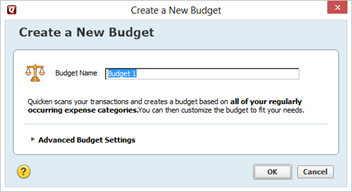
Aqui você pode especificar o calendário para o orçamento de determinar qual o mês do seu orçamento vai começar. Uma vez que os orçamentos em Quicken começam em janeiro e correm o ano civil, você vai escolher outro mês.
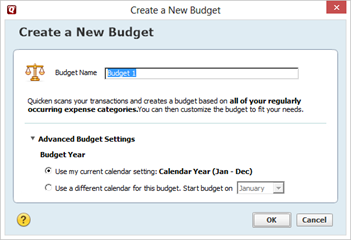
Clique em OK quando você terminar.
Orçamentação por Categoria
Você pode também adicionar categorias para o orçamento da janela. Basta selecionar as categorias para o link de Orçamento no lado inferior esquerdo da janela, como circulado abaixo.
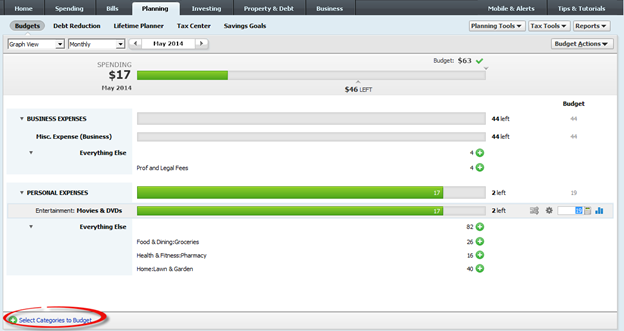
em seguida, Você verá esta caixa de diálogo:
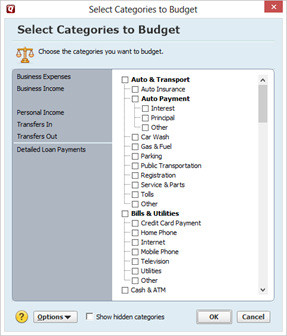
Selecione as categorias que você deseja adicionar ao seu orçamento e, em seguida, clique em OK.
Orçamentação Diferentes Montantes Mensais
Clique sobre o Orçamento botão Ações dos Orçamentos da janela para o conjunto específico de valores de orçamento para cada mês do ano.
depois de carregar no botão, Escolha mudar para a vista anual.
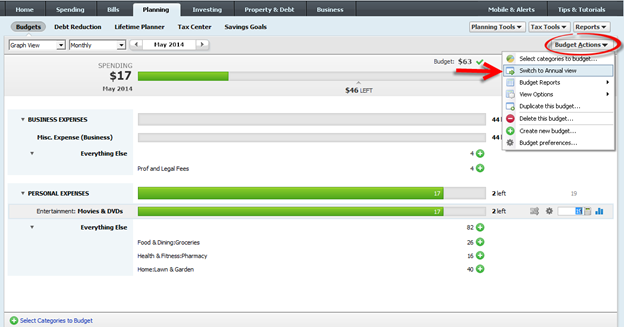
O Orçamento da janela, em seguida, se parece com isso:
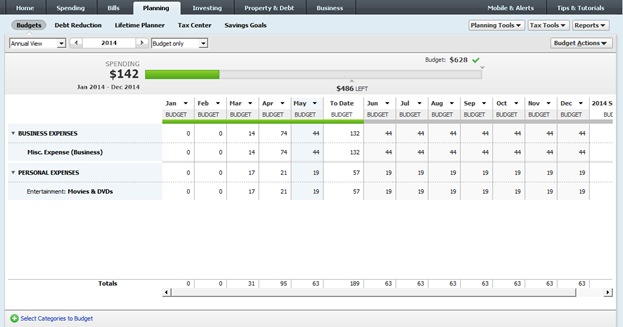
Você pode, em seguida, introduza o valor do orçamento para cada mês clicando em valores mensais.
Outras Útil Orçamento de Ferramentas e Comandos
O Orçamento Acções botão contém um menu completo de comandos e ferramentas que serão úteis quando se trabalha com o seu orçamento.
Estas ferramentas e comandos incluem: